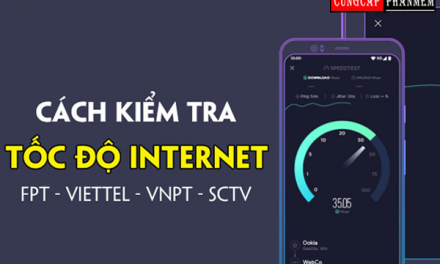Laptop là một thiết bị quan trọng đối với chúng ta trong cuộc sống hằng ngày. Chính vì vậy, việc laptop bị lỗi nào đó sẽ ảnh hưởng ít nhiều đến với người dùng, và đặc biệt là lỗi máy tính bị mất tiếng ảnh hưởng đến sự trải nghiệm và hiệu quả làm việc cũng như giải trí của người dùng rất nhiều. Trong bài viết này, Cung Cấp Phần Mềm sẽ hướng dẫn cách sửa lỗi máy tính bị mất tiếng chi tiết để bạn tham khảo và khắc phục nhé!
Nguyên nhân máy tính bị mất tiếng mất âm thanh là gì?
Trước khi đi đến cách sửa lỗi máy tính bị mất tiếng thì chúng ta hãy tìm hiểu một số nguyên nhân gây ra tình trạng laptop bị mất tiếng như sau:
- Lỗi driver âm thanh
- Laptop bị nhiễm virus gây ảnh hưởng đến windows
- Volume laptop đang bị tắt và đưa về mức 0
- Laptop đang để chế độ phát âm thanh qua loa và headphone.
- Laptop bị hư loa
- Lỗi do phần cứng chip sound trên mainboard.
Hướng dẫn cách sửa lỗi máy tính bị mất tiếng
Sửa máy tính bị nhiễm virus làm mất tiếng
Đây là nguyên nhân có thể xảy ra khi virus có thể làm ảnh hưởng đến âm thanh, khi xuất hiện các dấu gạch đỏ nơi biểu tượng âm thanh góc dưới phải của máy tính và không nghe được tiếng.
Để sửa lỗi máy tính bị mất tiếng khi máy tính bị nhiễm virus các bạn hãy click troubleshoots sound problems để windows có thể chuẩn đoán lỗi mất tiếng và tự động fix lỗi mất âm thanh nhanh chóng và bạn hãy cài đặt thêm các phần mềm diệt virus để bảo vệ máy tính laptop của mình được tốt nhất nhé.
Kiểm tra Windows Audio Properties
Khi bị lỗi mất âm thanh bạn hãy kiểm tra lại mục windows audio properties. Sau khi kiểm tra thì hãy thực hiện các bước thủ công bằng cách đi đến windows audio properties của hệ thống bằng cách bấm chọn vào mục setting hoặc có thể vào Control Panel => bấm chọn vào mục khởi động lại Automatic.

Thử sử dụng Headphone
Nếu như bạn đang gặp lỗi mất âm thanh trên laptop và không biết cách sửa lỗi máy tính bị mất tiếng thì hãy thử cắm một bộ tai nghe hoặc loa vào. Nếu âm thanh truyền qua chúng, bạn có thể gặp sự cố phần cứng với loa tích hợp của các dòng laptop xách tay.
Tắt Audio Enhancements cho loa
Laptop thường hay xảy ra tình trạng mất âm thanh do tính năng Enhancements do xung đột với các thành phần khác của máy tính. Để có thể khắc phục được tình trạng này thì bạn hãy vào mục Speakers Properties => Sau đó hãy tắt đi tất cả các cải tiến từ đây là được.

Cập nhật BIOS xử lý loa laptop bị mất tiếng
Nếu bạn đang gặp tình trạng mất âm thanh trên laptop thì hãy thử cập nhật lại Bios mới nhất, và lưu ý rằng cách sửa lỗi máy tính bị mất tiếng với Bios chỉ thực hiện khi bạn đã kiểm tra âm thanh của máy laptop mình đã được bật.

Khởi động lại máy tính
Nếu bạn đã sử dụng hết cách sửa lỗi máy tính bị mất tiếng ở trên mà vẫn không khắc phục được thì hãy khởi động lại máy tính. Có lẽ windows sử dụng lâu ngày dẫn đến xung đột các phần mềm ngoài ý muốn làm cho máy tính hoạt động không ổn định. Chính vì vậy hãy thử khởi động lại máy tính bạn nhé.
Bởi vì, khởi động lại máy tính chính là phương pháp đơn giản nhất giúp đưa máy tính trở lại trạng thái ổn định và tự cài đặt âm thanh cho máy tính win 7 và win 10 đó
Sửa chữa, cài đặt lại Driver card sound
Cách sửa lỗi máy tính bị mất tiếng cuối cùng mà chúng tôi muốn giới thiệu đến bạn đó là cài đặt lại Driver card Sound. Các bước thực hiện như sau:
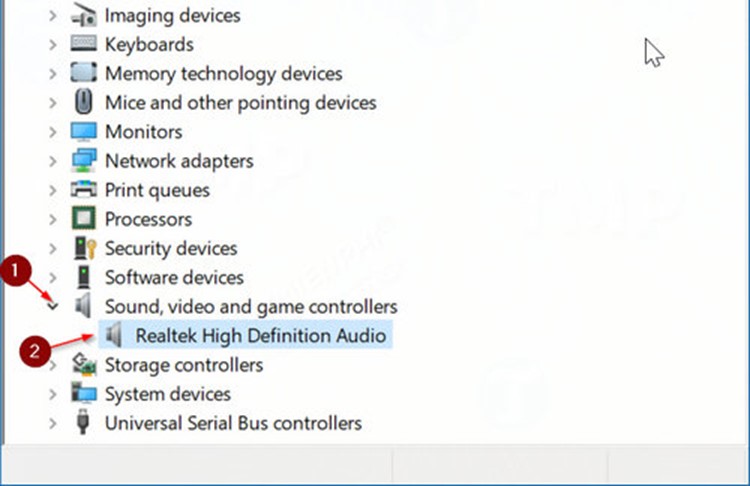
Bước 1: Các bạn hãy gỡ bỏ Driver âm thanh cũ bằng cách kích chuột phải vào My Computer => Manage
Bước 2: Bạn có thể thấy xuất hiện các cửa sổ trình quản lý Computer Management, tại đây bạn hãy chọn Device Manager => Sound => Video and game controller. Hãy chọn tất cả Driver Sound tại mục này. Sau đó click chuột phải và chọn Uninstall.
Sau khi bạn đã gỡ bỏ Driver Sound xong hãy tiến hành khởi động lại máy tính và cài đặt lại Driver Card Sound mới cho máy tính của mình. Nếu máy tính có hệ điều hành win 8 hoặc 10 trở lên thì hệ thống sẽ tự động dò và cài driver mới cho bạn.
Cách sửa loa laptop Macbook bị mất âm thanh
Ngoài việc sửa âm thanh trên laptop hệ điều hành windows thì bạn có thể sử dụng cách sửa lỗi máy tính bị mất tiếng trên macbook như sau:
Xóa tất cả các thiết bị ngoại vi và khởi động lại máy Mac
Nếu Macbook của bạn bị mất âm thanh hãy thử xóa các thiết bị ngoại vi và loa không dây khỏi máy Mac của mình. Sau đó hãy truy cập Finder để khởi động lại máy Mac và kiểm tra xem nó có khắc phục được sự cố loa Macbook hay không.

Kiểm tra Cài đặt âm thanh trên máy Mac của bạn
Bạn hãy kiểm tra cài đặt âm thanh trên máy Mac của mình bằng cách tìm Finder => System Preferences => Sounds. Bây giờ, hãy đảm bảo rằng không có hiệu ứng âm thanh không mong muốn nào được thực hiện. Bạn cũng có thể chuyển đến tab “Output” để chọn loa trong của máy Mac làm mặc định

Cập nhật máy Mac của bạn nếu loa bị mất tiếng
Hãy cập nhật phiên bản MacOS của bạn bằng cách đi tới => System Preferences => Software Update và kiểm tra các phiên bản MacOS mới nhất để nâng cấp. Người dùng cũng có thể tải các phiên bản từ App Store trên máy Mac của mình bằng cách tìm kiếm các bản cập nhật MacOS gần đây.

Kết luận
Trên đây là những thông tin về cách sửa lỗi máy tính bị mất tiếng mà chúng tôi muốn giới thiệu đến các bạn. Hy vọng qua bài viết này có thể cung cấp thông tin thật hữu ích đến với mọi người. Nếu có bất kỳ thắc mắc nào thì hãy liên hệ với chúng tôi để được tư vấn miễn phí nhé.